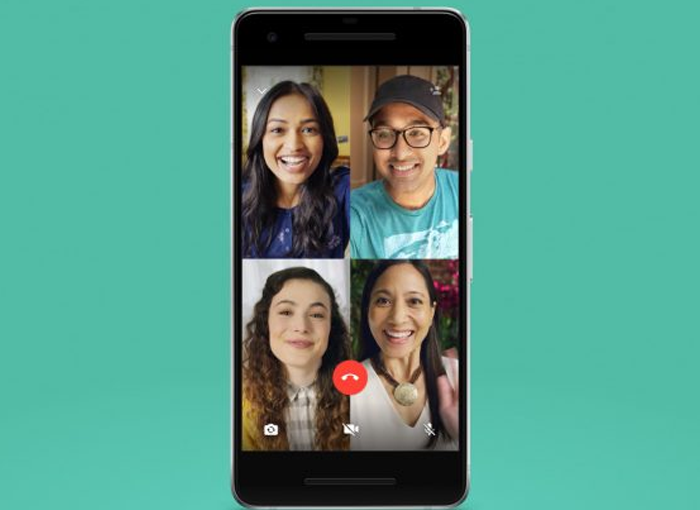एप्लिकेसनबाटै कार्यान्वयन गर्न सकिने एउटा कार्यको रूपमा भिडियो कलको परिचयका साथ व्हाट्सएपले एक कदम अगाडि अगाडि बढायो, विशेष गरी यसले समूह कल गर्ने सम्भावना प्रस्ताव गर्ने निर्णय गरेपछि, धेरै व्यक्तिहरूले मन पराउने एक प्रकार्य। उनीहरू पाउँदैछन्। कोरोनाभाइरसको कारण कैदमा परेको यो चरणमा उत्कृष्ट खेल।
वास्तवमा, यस समयमा जब भिडियो कलिंग अनुप्रयोगहरू वृद्धि हुँदैछन्, किनकि यो विकल्प हो कि धेरैजना आफ्ना प्रियजनहरू वा नजिकका मानिसहरूसँग कुराकानी गर्न सक्षम हुनुपर्दछ जब प्रत्येक आफ्नै घरमा हुन्छन्, त्यस्तो तरीका हो। दूरीमा सम्पर्क कायम राख्नुहोस् र अधिक सजीलोसँग सम्बन्धित हुन सक्षम हुनुहोस्।
सुरुमा, व्हाट्सएप भिडियो कलहरू एक धेरै साधारण समारोह हो किनभने तपाईंसँग अन्य व्यक्तिसँग सम्बन्धित समारोहको साथ कल गर्ने प्रभारी हुनुहुन्छ र तपाईं कुरा गर्नुहुन्छ जब तपाईं एक अर्कालाई देख्नुहुन्छ जबसम्म तपाईं कल गर्नुहुन्छ, अन्तमा कल ह्या hang्ग अप गर्न।
WhatsApp भिडियो कलहरूको लागि चालहरू
जहाँसम्म, त्यहाँ चालहरूको श्रृ series्खलाहरू छन् जुन वर्तमानमा छन् र धेरै व्यक्तिहरू अनजान छन्, केही तरिकाहरू जुन हामी तल संकेत गर्नेछौं र त्यसले तपाईंलाई बहुचर्चित इन्स्ट्यान्ट सन्देशको यस रोचक कार्यबाट अधिक प्राप्त गर्न अनुमति दिनेछ। प्लेटफर्म।
कसरी WhatsApp भिडियो कलमा डाटा बचत गर्ने
यदि तपाईं एक व्यक्ति हुनुहुन्छ जसले नियमित आधारमा भिडियो कलहरू गर्न लाग्नु भएको छ र साथै, तपाईं यो स्थानबाट जाँदै हुनुहुन्छ जहाँ तपाईंसँग वाइफाइ नेटवर्क छैन जडान गर्न, वा साधारण रूपमा, कुनै पनि कारणको लागि, यो काम गर्दैन, तपाईं यो जान्नु पर्छ व्हाट्सएपको एउटा प्रकार्य छ जुन तपाईंलाई कलको बखत डाटाको प्रयोग घटाउन मद्दत गर्दछ, चाहे तिनीहरू भिडियो वा अडियो हुन्।
यस गुणस्तर घटाउन सक्षम गर्न, तपाईंले भर्खर व्हाट्सएप सेटिंग्स प्रविष्ट गर्नुपर्नेछ र सेक्सनको सेक्सनमा जानुहोस् डाटा र भण्डारण। त्यहाँ तपाईंले तल स्क्रोल गर्नुपर्नेछ जबसम्म तपाईंले एउटा प्रकार्य भनिदैन फेला पार्नुहुनेछ डाटा उपयोग घटाउनुहोस्। प्लेटफर्मको साथ डेटा बचत सुरू गर्न तपाईले यसलाई सक्रिय गर्नु पर्छ।
यद्यपि, तपाईंले दिमागमा राख्नुपर्दछ कि यसले भिडियो कलको गुणस्तरबाट विचलित हुनेछ, तर तपाईं अझै पनि यसलाई अस्खलित र राम्ररी हेर्न सक्नुहुनेछ अन्य मानिसहरूसँग राम्रो कुराकानी गर्न सक्षम हुन।
भिडियो कलमा थप व्यक्ति थप्नुहोस्
अर्कोतर्फ, व्हाट्सएपले तपाईंलाई सजिलैसँग भिडियो कलमा थप व्यक्तिहरू थप्नको लागि अनुमति दिन्छ यदि तपाईं चाहनुहुन्छ भने। यदि तपाईं एक व्यक्तिसँग भिडियो कल गर्दै हुनुहुन्छ र तपाईं यसलाई समूह भिडियो कल बनाउन चाहानुहुन्छ भने तपाईंले केवल माथिल्लो दाहिने कुनामा देखा पर्ने बटनमा क्लिक गर्नुपर्नेछ। यो आइकन व्यक्तिको हो र "+" पुरस्कृत हुन्छ।
यस अर्थमा, तपाइँले थाहा पाउनुपर्दछ कि त्यहाँ एक सीमा छ, किनकी यस समयमा यसले मात्र एउटा अनुमति दिन्छ १०० सहभागीले अधिकतम। चाँडै नै अन्य व्यक्तिले तपाईंको कलको जवाफ दिनेछन्, तपाईं सबै पर्दामा देखा पर्नुहुनेछ र तपाईं समूह भिडियो कलको आनन्द लिन सक्नुहुनेछ।
रेकर्ड व्हाट्सएप भिडियो कलहरू
व्हाट्सएपसँग एक विकल्प छैन जुन पूर्वनिर्धारित रूपमा, तपाईंलाई भिडियो कलहरू रेकर्ड गर्न अनुमति दिन्छ परामर्श वा अर्को समयमा उनीहरूलाई हेर्न सक्षम हुन, यस्तो प्रकार्य जुन कुनै श doubt्का बिना, धेरै व्यक्तिको लागि धेरै चाखलाग्दो हुनेछ।
जे होस्, सानो तर स्पष्ट चाल भनेको कुराकानी सुरु गर्दा स्क्रिन रेकर्डिंगमा सहारा लिनु हो। यो गर्नको लागि, यदि तपाईं आईफोनको साथ पहुँच गर्नुहुन्छ भने तपाईंसँग यो स्क्रीन सरल रेकर्ड गर्ने प्रकार्यको सहारा लिएर धेरै नै सरल हुन्छ जुन पूर्वनिर्धारित रूपमा आईओएस अपरेटिंग सिस्टमको नयाँ संस्करणहरूमा समावेश हुन्छ, जबकि तपाईं एन्ड्रोइड अपरेटिंगको साथ टर्मिनल प्रयोग गर्नुहुन्छ भने प्रणाली र निर्माताले यस प्रकारको एक अनुप्रयोग समावेश गरेका छैनन्, तपाईंले भर्खर Google Play Store मा जानु पर्छ र यसलाई डाउनलोड गर्नुपर्दछ, सबैभन्दा सिफारिश गरिएको मोबिजेन र AZ स्क्रिन रेकर्डर हो, यद्यपि तपाईं अरू धेरै पाउन सक्नुहुनेछ।
मल्टिटास्किंग
जब तपाईं भिडियो कल गर्दै हुनुहुन्छ, यसको मतलब यो होइन कि तपाईं आफ्नो मोबाइल फोनमा तपाईंलाई केहि पनि सल्लाह लिन सक्नुहुन्छ। च्याटको मजा लिदै, तपाईं "पिक्चर इन पिक्चर" प्रकार्य प्रयोग गर्न सक्नुहुन्छ, जुन यसले भिडियो कललाई न्यूनतम बनाउँछ ताकि यो स्क्रिनको कुनामा राखिन्छ जब तपाईं व्हाट्सएपबाट बाहिर निस्केर आफ्नो टर्मिनल ब्राउज गर्नुहुन्छ।
यस तरिकाले, उदाहरणका लागि, तपाइँ भिडियो कलको मजा लिन सक्नुहुन्छ र, एकै समयमा, तपाइँको Instagram खाता हेर्दै, तपाइँको छवि ग्यालेरीमा फोटो खोज्दै वा इन्टरनेटमा विशेष रूपमा केहि खोज्दै। यस तरिकाले तपाईं अधिक व्यावहारिकताको आनन्द लिन सक्नुहुन्छ।
भिडियो कलमा फर्किनका लागि तपाईंले केवल ठूलो बटनमा क्लिक गर्नुपर्नेछ जुन उहीको सानो स्क्रिनमा देखा पर्नेछ। तपाईं यो व्हाट्सएप प्रविष्ट गरेर पनि गर्न सक्नुहुन्छ।
मोबाइलको रियर क्यामेरा प्रयोग गर्नुहोस्
जब तपाईं भिडियो कल गर्दै हुनुहुन्छ तपाईं मोबाइलको रियर क्यामेरा प्रयोग गर्न सक्नुहुनेछ यदि तपाईं चाहनुहुन्छ भने। यो उपयोगी छ यदि तपाईं आफैंलाई देखाउन रोक्न चाहानुहुन्छ र तपाईले चाहानु भएको वातावरण वा केही कुरा देखाउनुहोस् जुन तपाईंलाई भिडियो कलमा रूचि दिन्छ।
त्यो हो, तपाईले आन्तरिक क्यामेराबाट कुनै वस्तु वा वस्तु प्रदर्शन गर्न जुगल गर्नुपर्दैन। तपाइँ पछाडि परिवर्तन गर्न को लागी गर्न के गर्न को लागी शिकार गर्न को लागी तपाईको रुचि को लागी परिवर्तन गर्न सक्नुहुन्छ।
यो गर्नका लागि तपाईले केवल आइकनमा सहारा लिनु पर्दछ जुन तल्लो बायाँ कुनामा देखा पर्दछ, जसको माध्यमबाट तपाईं दुई क्यामेराहरू बीच स्विच गर्न सक्नुहुनेछ, यसैले सबै समयमा तपाईंको आवश्यकताहरूलाई अनुकूल बनाउँदछ।
क्यामेरा अफ गर्नुहोस् वा अडियो म्यूट गर्नुहोस्
अन्तमा, कुनै पनि कारणको लागि, विशेष गरी यदि तपाईं एक्लै हुनुहुन्न र एक क्षणमा तपाईंको गोपनीयता कायम राख्न चाहनुहुन्छ भने, तपाईं केही क्षणको लागि क्यामेरा बन्द गर्न सक्नुहुनेछ, माइक्रोफोन वा दुबैलाई म्यूट गर्नुहोस्। यो गर्नका लागि तपाईले यी प्रत्येक प्रकार्यका लागि बटनहरू छुनुपर्दछ, जुन भिडियो कलको तल देखा पर्नेछ।
यस तरिकाले, यदि तपाईं एक क्षणमा अवरोध भयो भने, तपाईं छवि वा अडियो देखाउन रोक्न सक्नुहुन्छ र यसरी तपाईं भिडियो कलका बाँकी सदस्यहरूको अनुहारमा तपाईंको गोपनीयता सुरक्षित गर्न सक्नुहुन्छ। जब तपाईं चाहानुहुन्छ, तपाईं फेरि ती समानहरू क्लिक गर्न सक्नुहुन्छ स्क्रिनमा पुन: देखा पर्न वा सुन्नको लागि।